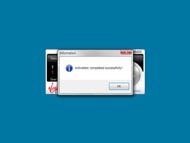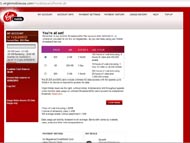海外プリペイドSIM導入マニュアル──「アメリカ・シカゴ2013年」編:「WiMAXもプリペイドOK」な海外定額データ通信(2/3 ページ)
Virgin Mobileの4Gモデムを購入
というわけで訪れたRadioShack。店内のプリペイド携帯電話コーナーには、数社のデータ通信端末ももちろんある。Virgin Mobileのデータ端末は「Broadband2Go」のブランド名で販売されており、このうち4G対応品はWi-Fiルータの「OVERDRIVE PRO 3G/4G MOBILE HOTSPOT」とUSBモデムの「U600 3G/4G USB STICK」の2種類。どちらもWiMAX(4G)とEV-DO(3G)での通信に対応している。データ通信料金は以下の3種類のプランより選択する。
| 価格 | 仕様 |
|---|---|
| 5ドル/日(約454円) | 4Gは定額+3Gは200Mバイトの通信まで |
| 35ドル/月(約3181円) | 4Gは定額+3Gは2Gバイトの通信まで |
| 55ドル/月(約4999円) | 4Gは定額+3Gは5Gバイトの通信まで |
こちらはWiMAXエリアだけで使うなら5ドル/日のプラン、滞在期間がやや長いなら35ドル/月のプランが適当だろう。端末はノートPCでの利用を考えた(あと、コレクションのため)のでUSBモデムのU600を購入。価格は69.99ドル(約6382円)だった。参考までWi-Fiルータタイプはは119.99ドルだった(約1万907円)。どちらもオンライン販売では割り引きがあるようだが、店頭では定価のみでの販売だった(別途、州税も加算)。
合わせて料金支払いのためのTop-Upカードも購入しておく。通常は店内に料金の書かれたTop-Upカードが置かれており、それを一緒にレジへ持っていく。残高追加のための番号が記載されたレシートを受けとり、それを入力すれば残高が加算される仕組みだ。
利用までの手段はいつもと一緒だ。PCにU600(USBスティック型機器)を差すと、必要なソフトウェアが自動インストールされる。接続ソフトウェアではまず3G回線に接続され、緑色で「Activate」表示のクリックで開通作業のWebページへと導かれる。その後の作業手順は以下の通り。もちろん利用登録中の3Gデータ通信料金は無料である。
- Webで個人情報を入力し登録
- 料金支払い方法を「Top-Upカード」にする
- 登録完了後、アカウント番号とMSID番号が通知される
- USBモデムにアカウント番号とMSID番号を登録
- 4Gを切断し、3Gへ切り替えて再接続
- 利用プランを選択
- Top-Upカードの番号とともに、料金(利用可能額)を追加する
- 3Gを切断し。4Gに切り替えて再接続

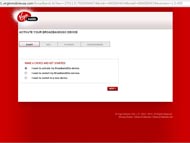
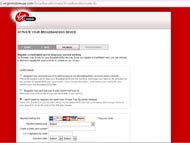 接続ソフトが起動したら「Activation」ボタン→Virgin MobileのWebページが開くので、一番上の「I want to activate my Broadband2Go Service.(新規開通)」を選択→途中の支払い選択画面では、一番下の「Top-Upカード(I'll use Top-Up carts instead.)」を選ぶ
接続ソフトが起動したら「Activation」ボタン→Virgin MobileのWebページが開くので、一番上の「I want to activate my Broadband2Go Service.(新規開通)」を選択→途中の支払い選択画面では、一番下の「Top-Upカード(I'll use Top-Up carts instead.)」を選ぶ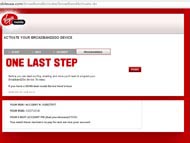
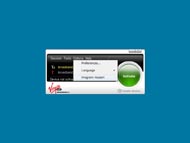
 登録が終わると、アカウント番号とMSID番号が表示される。これは保存されないのでメモしておくこと→接続ソフトで回線をいったん切断(Disconnect)し、Options→Program Modemを選択→先ほど通知されたアカウント番号とMSID番号を入力する
登録が終わると、アカウント番号とMSID番号が表示される。これは保存されないのでメモしておくこと→接続ソフトで回線をいったん切断(Disconnect)し、Options→Program Modemを選択→先ほど通知されたアカウント番号とMSID番号を入力する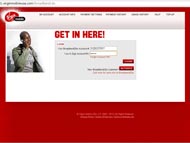
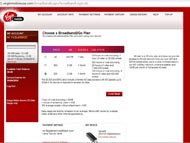
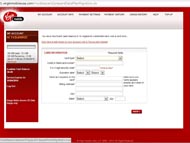 Virgin MobileのWebサイトへつながる。通知されたアカウント名と登録したパスワードでログインする→料金プランを選択する。今回は1カ月2Gバイト/35ドルのプランを選んでみる→支払い画面になる。「Click here to add to your account with a To-up card instead.」をクリック
Virgin MobileのWebサイトへつながる。通知されたアカウント名と登録したパスワードでログインする→料金プランを選択する。今回は1カ月2Gバイト/35ドルのプランを選んでみる→支払い画面になる。「Click here to add to your account with a To-up card instead.」をクリック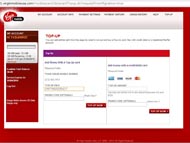
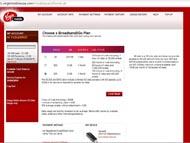
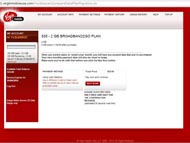 Top-upカードの番号(PIN)を入力→自分のアカウントにTop-Upカードの35ドル分が入った(左カラム/Available Cash Balanceの部分)。ここで改めて35ドルのプランを選択→「BUY NOW」で支払いが完了する
Top-upカードの番号(PIN)を入力→自分のアカウントにTop-Upカードの35ドル分が入った(左カラム/Available Cash Balanceの部分)。ここで改めて35ドルのプランを選択→「BUY NOW」で支払いが完了するWiMAXの実速度は今回使用した範囲では3M〜5Mbpsほどだった。室内での利用が多かったため4Gとしての値は低めではあるが、下りで3Mbpsほどしっかり出るならばPCでのWeb利用もほぼストレスなく利用できる。
一方、WiMAXが入らず3Gサービスに切り替わると、体感的にもかなり遅くなるうえ、通信量の制限にも関わってくるのでこちらの方が厳しい。シカゴ市内のLoop内はほぼWiMAXのカバーエリアではあるが、建物の奥などは電波が弱く、3Gに切り替わることもある。利用場所によっては窓際側に移動するなど、工夫するのがよいだろう。
Copyright © ITmedia, Inc. All Rights Reserved.
アクセストップ10
- 飲食店でのスマホ注文に物議、LINEの連携必須に批判も 「客のリソースにただ乗りしないでほしい」 (2025年12月04日)
- NHK受信料の“督促強化”に不満や疑問の声 「訪問時のマナーは担当者に指導」と広報 (2025年12月05日)
- 「スマホ新法」施行前にKDDIが“重要案内” 「Webブラウザ」と「検索」選択の具体手順を公開 (2025年12月04日)
- 三つ折りスマホ「Galaxy Z TriFold」の実機を触ってみた 開けば10型タブレット、価格は約38万円 (2025年12月04日)
- 楽天の2年間データ使い放題「バラマキ端末」を入手――楽天モバイル、年内1000万契約達成は確実か (2025年11月30日)
- 「楽天ポイント」と「楽天キャッシュ」は何が違う? 使い分けのポイントを解説 (2025年12月03日)
- 楽天ペイと楽天ポイントのキャンペーンまとめ【12月3日最新版】 1万〜3万ポイント還元のお得な施策あり (2025年12月03日)
- ドコモが「dアカウント」のパスワードレス認証を「パスキー」に統一 2026年5月めどに (2025年12月05日)
- NHK ONE、簡単には「閉じられないメッセージ」表示へ 目的は“NHK受信料”の徴収 なぜ強引な仕様に? (2025年11月12日)
- “Switch 2”の映像を「XREALの全グラス」に出力可能に そのカラクリとは? (2025年12月05日)